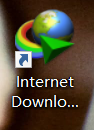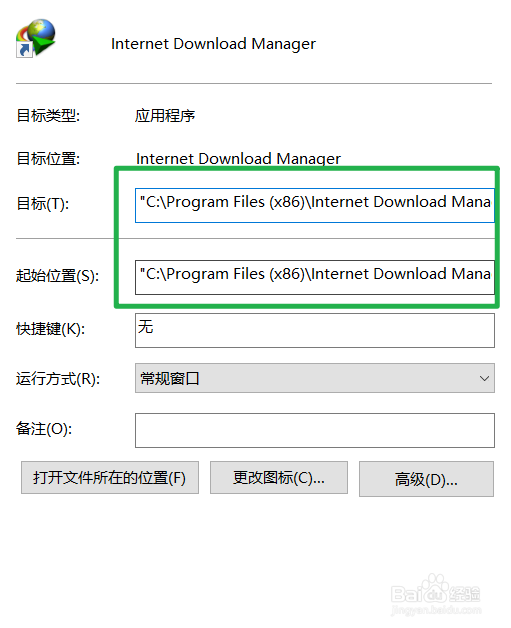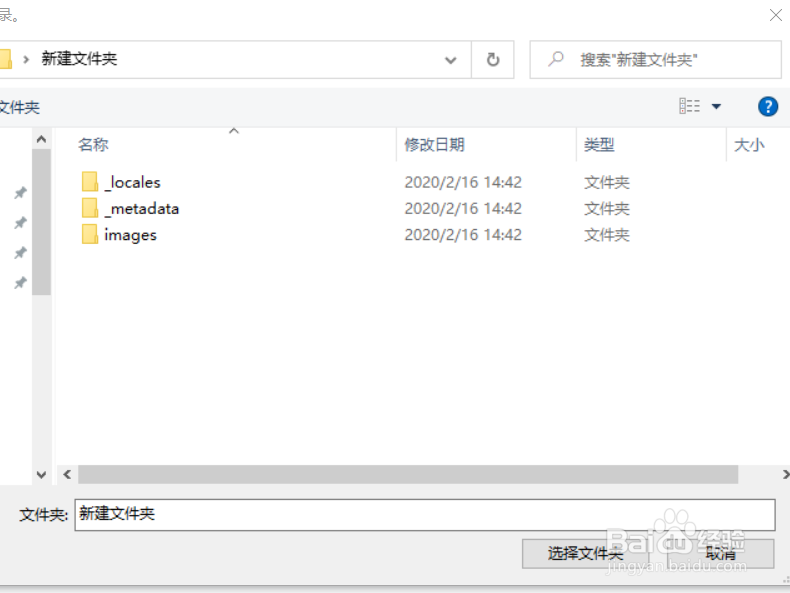如何添加Internet Download Manager浏览器插件
1、首先,我们在桌面,找到软件的图标,右键属性,查看它的文件夹所在的位置
2、进入文件夹之后,找到如图所示的crx格式的文件
3、我们右键用解压缩软件打开它,将它解压到你想要储存到的文件夹内
4、我们打开浏览器,点击设置,接着点击左下方的扩展程序,并开启开发者模式
5、在界面的左上方,有一个加载已解压的扩展程序选项,我们点击并选择你刚刚解压出来的文件夹所在的位置
6、如图所示呢,我们这时候就已经成功添加了
声明:本网站引用、摘录或转载内容仅供网站访问者交流或参考,不代表本站立场,如存在版权或非法内容,请联系站长删除,联系邮箱:site.kefu@qq.com。
阅读量:41
阅读量:70
阅读量:54
阅读量:52
阅读量:36